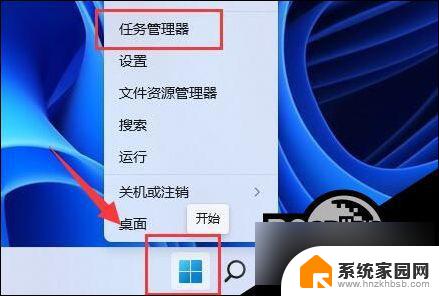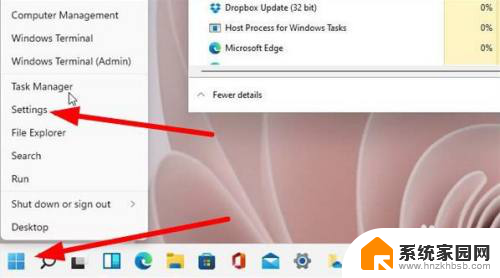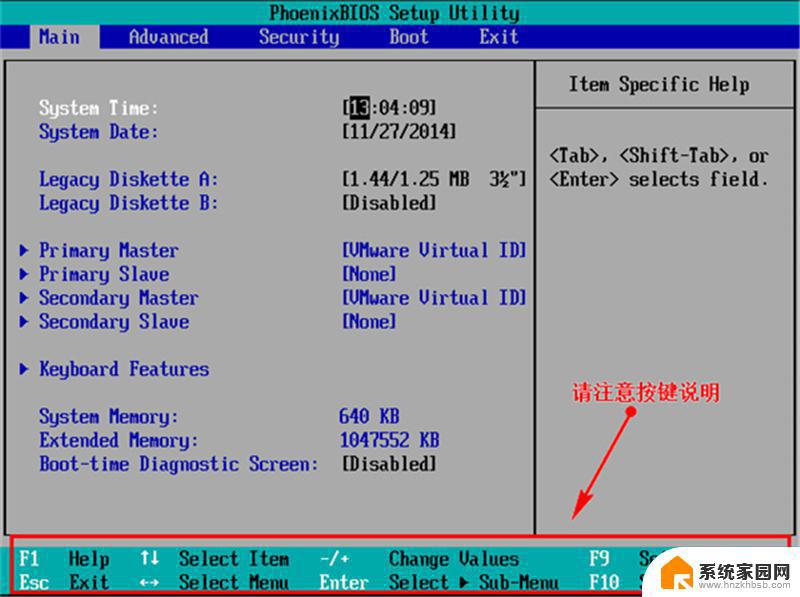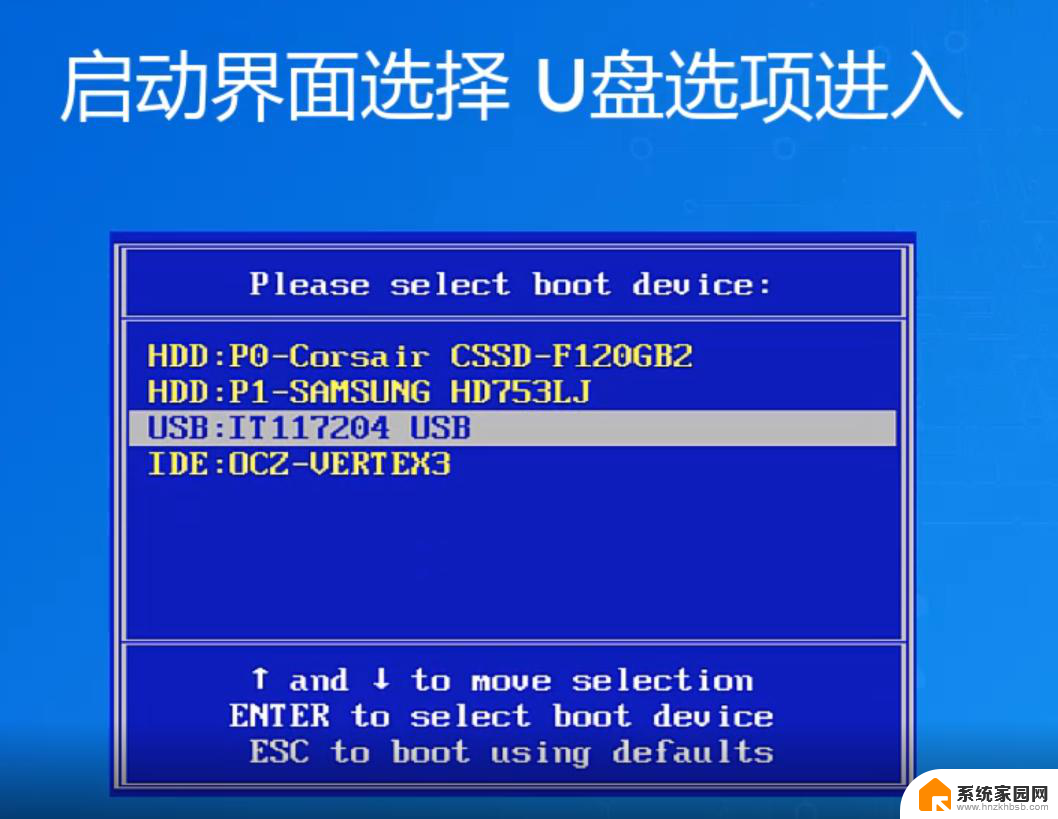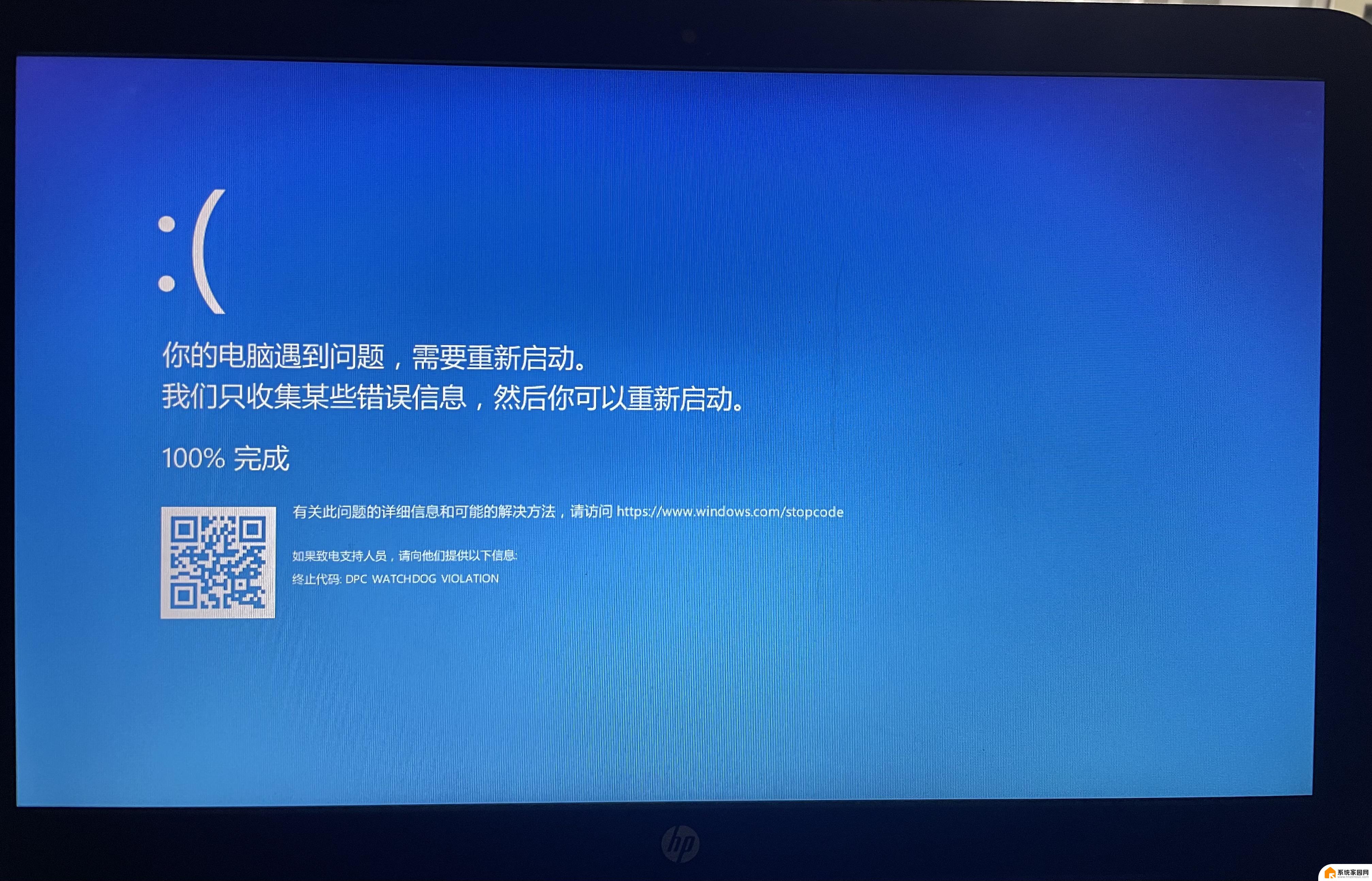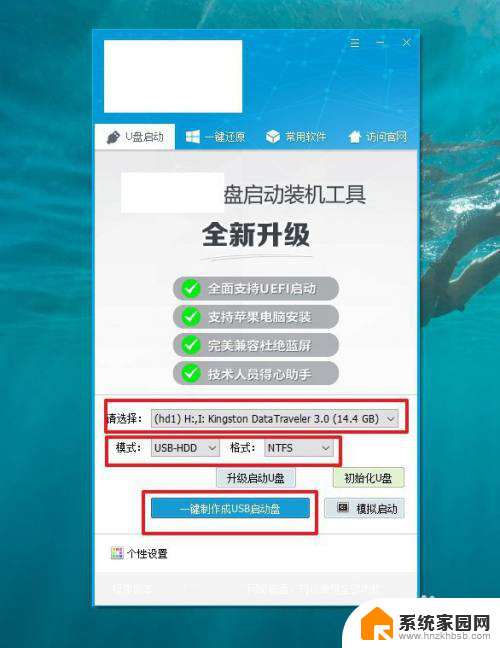win11系统盘安装满 Win11系统盘满了无法安装软件
Win11系统盘安装满了,成为许多用户在安装软件时所面临的一个常见问题,随着软件安装数量的增加和系统盘空间的有限,用户往往会遇到无法继续安装软件的困扰。这种情况不仅影响了用户的正常使用体验,也给系统的稳定性和性能带来了一定的挑战。如何有效地管理系统盘空间成为了用户在日常使用中需要重点关注的问题之一。
方法一:
1、首先,按键盘上的【 Win 】键,或点击任务栏上的【 开始菜单 】,再选择已固定应用下的【 设置 】;
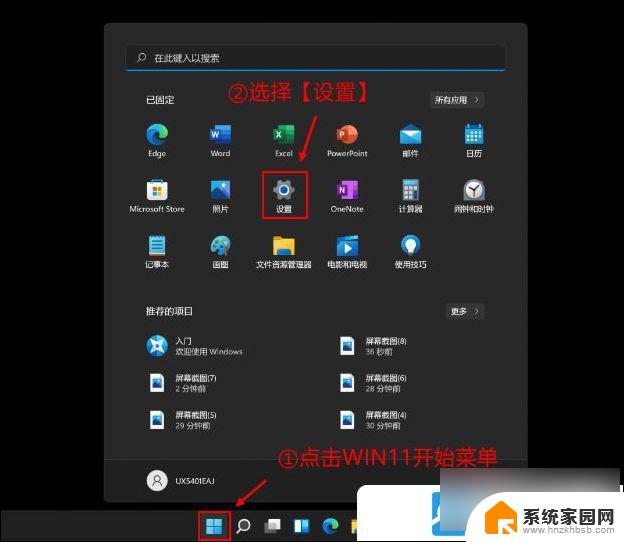
2、当前路径为:系统 > 存储,可以看到各部分空间的占用情况。存储管理下,可以将存储感知(自动释放空间,删除临时文件,并管理本地可用的云内容)【 打开 】;
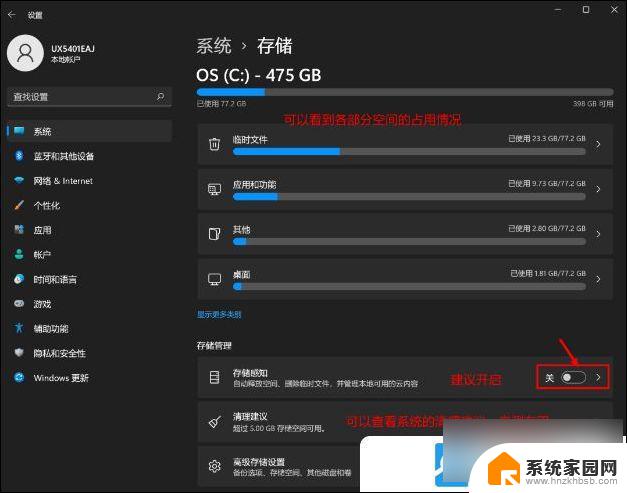
3、当前路径为:系统 > 存储 > 清理建议,勾选【 需要删除的临时文件 】;
注意:如果需要回退,不要勾选以前的 Windows 安装文件
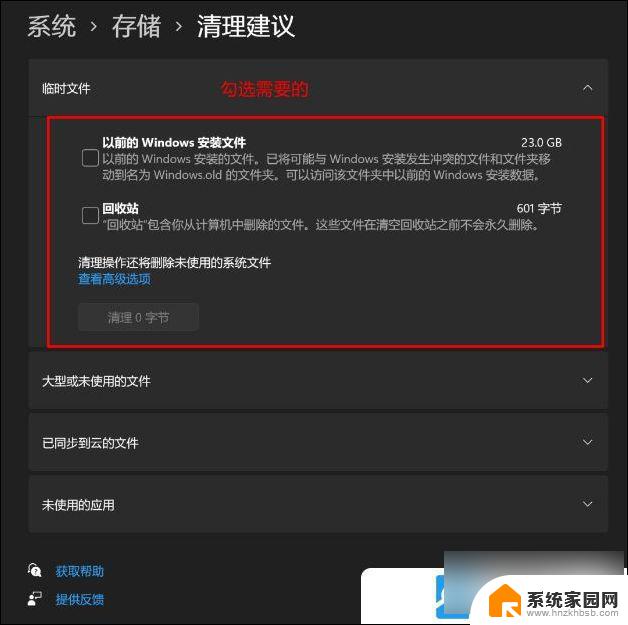
4、当前路径为:系统 > 存储 > 清理建议 > 临时文件,查看高级选项后,会看到更清晰的文件介绍, 根据自己的需要删除即可 ;
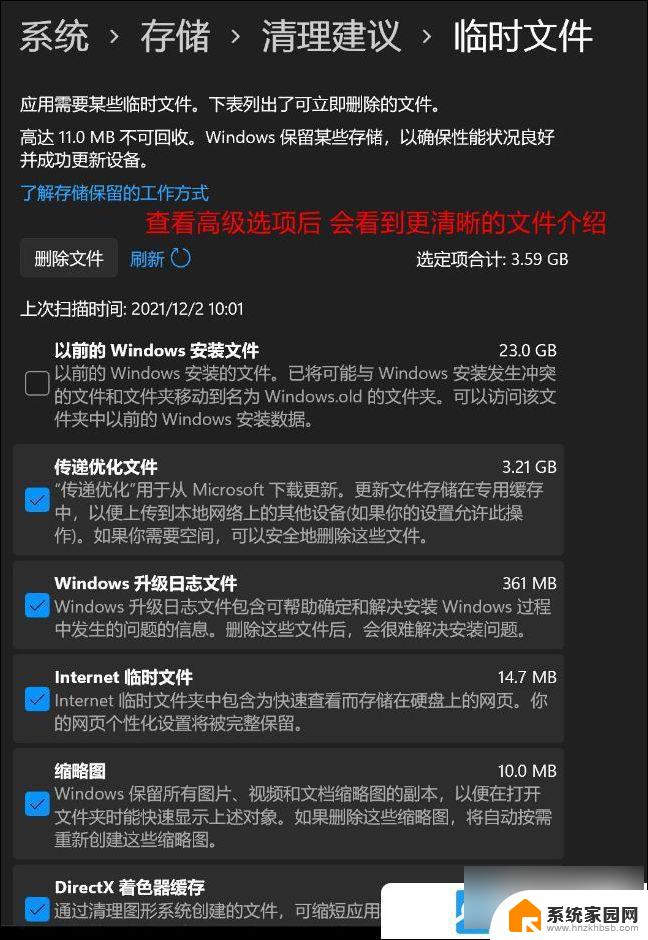
5、当前路径为:系统 > 存储 > 存储感知, 建议大家开启, 打开后,每隔一段时间(支持自定义),系统就会自动清理临时文件释放空间;
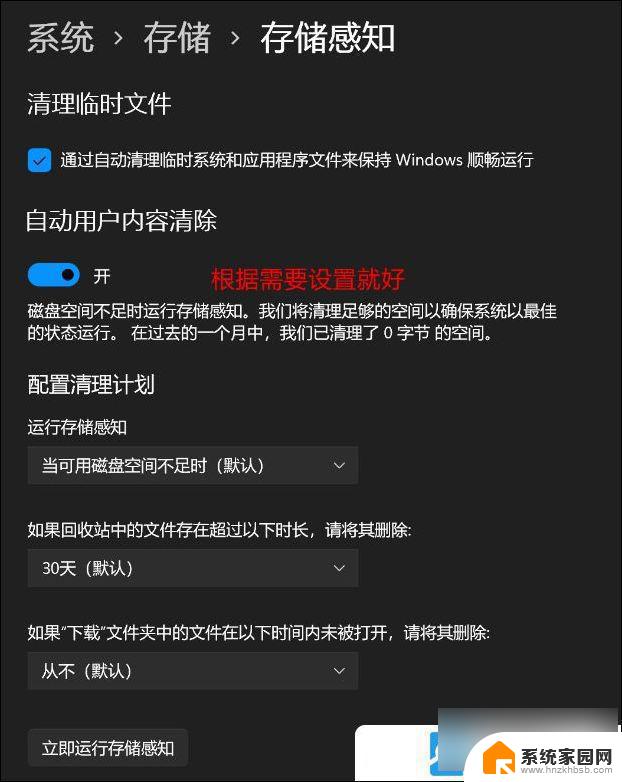
方法二:
Win11保留的存储(Windows 保留一些存储空间,以便设备获得良好性能和成功更新)占用空间查看
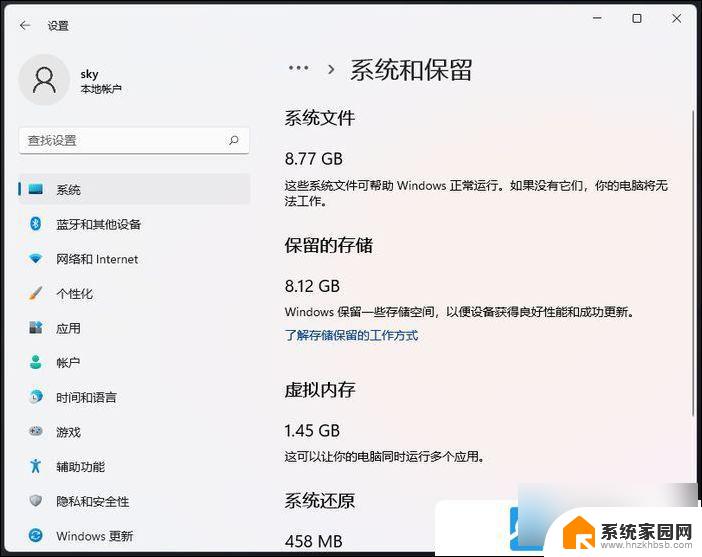
1、首先,按键盘上的【 ? Win + X ? 】组合键,或右键点击任务栏底部的【 Windows开始图标 】,然后在打开的隐藏菜单项中,选择【 Windows 终端 (管理员) 】;
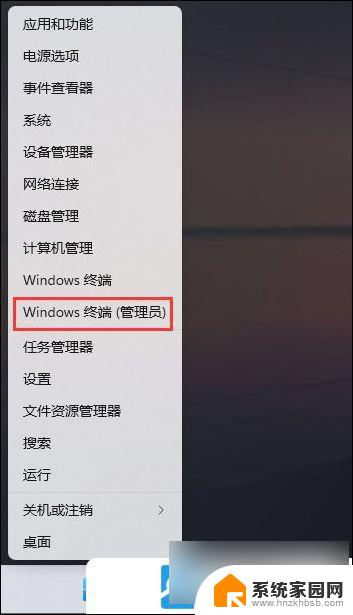
2、使用DISM快速禁用或启用保留空间:
# 查询系统保留空间是否启用
DISM.exe /Online /Get-ReservedStorageState
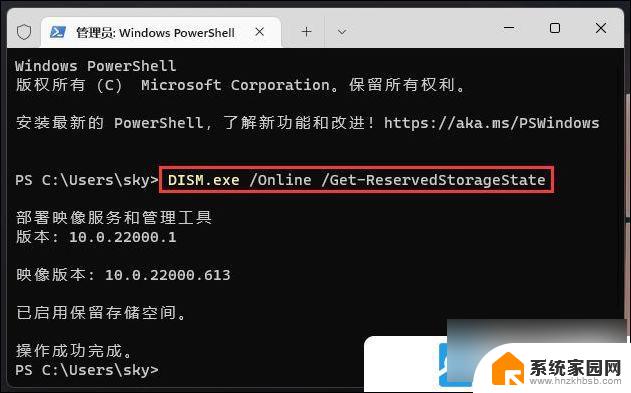
# 禁用系统保留空间
DISM.exe /Online /Set-ReservedStorageState /State:Disabled
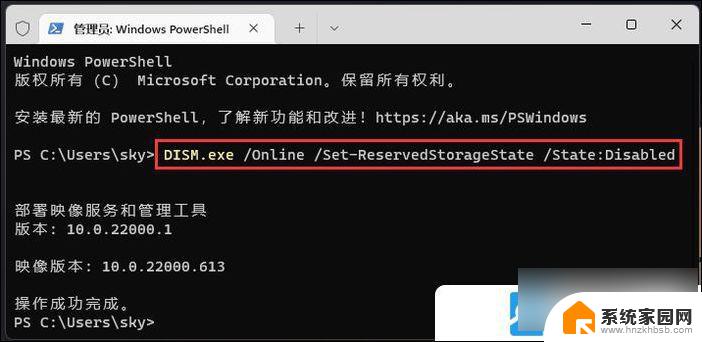
# 启用系统保留空间
DISM.exe /Online /Set-ReservedStorageState /State:Enabled
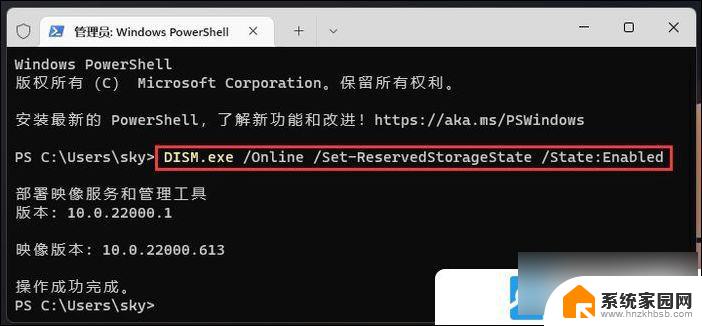
最后,用户是否应该禁用保留空间?
从系统盘空间角度来说,空间大可以不禁用保留空间,空间小可以考虑直接禁用保留空间。但是从Win11更新角度来说,如果禁用了保留空间,但是剩余空间不足以安装累积更新或新版本时,会直接导致累积更新和新版全部出现安装失败。
以上就是win11系统盘安装满的全部内容,还有不懂得用户就可以根据小编的方法来操作吧,希望能够帮助到大家。